DCBots Datacol Nedir?
İnternet sitelerinde mevcut olan verileri toplamak ve düzenlemek için kullanılmaktadır. Herhangi bir alışveriş sitesindeki ürünlerin isimlerini, fiyatlarını, kullanıcı yorumlarını, açıklamalarını, resimlerini, ürünler hakkındaki bütün bilgiyi toplayıp size Excel, Mysql, dosya, sms veya email olarak çıktı verebilir.
İstediğiniz web sitesinden data çekmek, ayrıştırmak ve bu verileri düzenlemek için kullanabilirsiniz. Datacol programı ile yapabileceğiniz şeyler:
Alışveriş sitelerinden ürün datası toplayabilirsiniz, (amazon, ebay, hepsiburada, gittigidiyor, aliexpress gibi)
Ev, araba, iş bulma, satış sitelerinden istediğiniz dataları toplayabilirsiniz, (craiglist,kariyer, sahibinden, n11, emlak.com gibi)
SEO analizleri için kullanabilirsiniz (Website metadata bilgilerini, whois bilgileri, kelimeye göre içerik arama yapabilirsiniz)
Yazı içeriklerini alabilirsiniz (blog sitelerinden, Google aramalarından, kelimeye göre içerik, IMDB, Youtube, RSS gibi)
İletişim bilgilerini toplayabilirsiniz (telefon numarası, email isimleri, şirketi isimleri ve konum bilgilerini)
Sosyal medya da bulunan bilgileri de toplayabilirsiniz (Facebook, Linkedin, Twitter, Instagram, Youtube)
Data toplamak için aklınıza gelen her siteyi Datacol programı ile toplayabilirsiniz. Web site çekmek için, birkaç tıklama ile herhangi bir sayfadan tüm veriyi toplama imkanız bulunuyor. Yapmanız gereken tek şey dataları toplamak istediğiniz sayfayı göstermeniz ve program otomatik olarak bu verileri nasıl toplayacağına dair bir formül üretecektir.
Web site çekme programı Nasıl Kurulur?
Datacol web site data çekme programı Full sürümünü indirmek için bu (Datacol DcBots Full Download) bağlantıyı kullanabilirsiniz.
Rar Pass : TeknOltaN.CoM
Uygulamayı indirdikten sonra tek tıkla kurulum gerçekleştirebilirsiniz.
- 50 ve daha fazla daha önceden oluşturulmuş website veri çekme yöntemi
- Bedava yazılım güncellemesi
- Bedava e-mail ile teknik destek
Datacol Kullanımı ve Ayarları
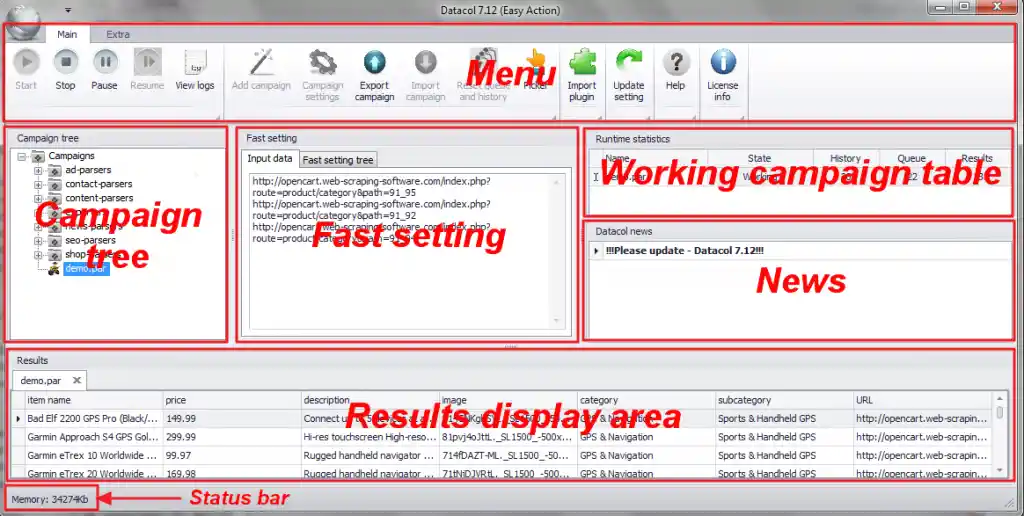
Datacol programını ilk açtığınız da sizi karşılayacak ekranda Menüler, Menu, Veri çekme listeleri (Campaign Tree), Hızlı ayarlar (Fast Setting), Şu anda çalışan veri çekmeler (working campaign table), programla ilgili haberler (News), data sonuçlarının gösterildiği alan (Results display area) ve durum çubuğu (status bar) bulunacaktır.
Menü Sekmesi

Menünün içinde bulunan butonlar genel olarak veri çekme işlemlerinin başlatılıp, durdurulması veya ara verilmesi işlemlerinde rol oynamaktadır. Web site data çekme işleminde herhangi bir hata olursa da View Logs kısmında bu hatayı da rahat bir şekilde görebilirsiniz.
Oluşturduğunuz kampanyanın ayarlarını değiştirebilir, dışarıdan bir dosya ekleyebilir ve ayarları güncelleyebilirsiniz.
Campaign Tree (Veri Kümesi)
Kampanyalar ağacı, daha önce oluşturulmuş size kolaylık sağlayacak website veri çekme kısa yollarıdır. İlgili klasörün içindeki dosyaya sağ tıklayarak hızlı bir şekilde çalışmasını sağlayabilirsiniz.
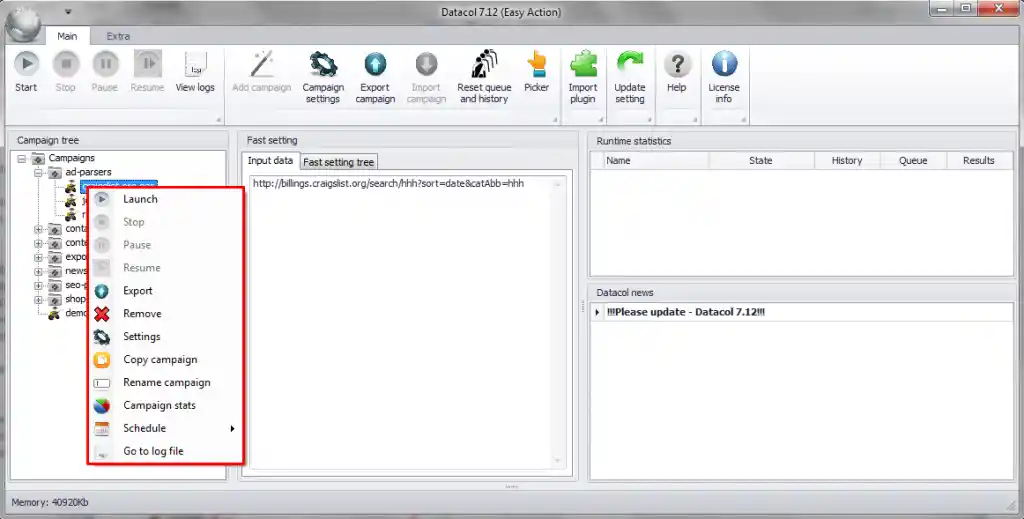
Seçtiğiniz hazır ayarlar bölümünde, önceden kayıtlı data çekme kampanyasını çalıştırabilir, daha sonra kullanmak için export edebilir, silebilir, ayarlarını değiştirebilir ve daha sonra çalışması için programlayabilirsiniz.
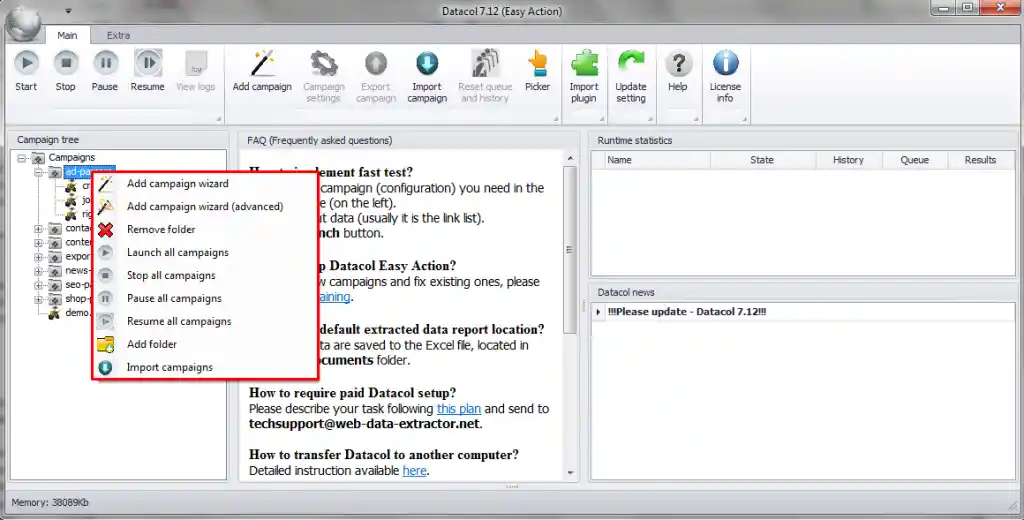
Websiteden Veri Nasıl Çekilir?
Hazır ayarlar haricinde bir websitesi eklemek istediğiniz zaman Campaigns kısmına sağ tıklayıp, Add Campaign Wizard seçebilirsiniz. Ekrana gelen kısımda oluşturacağınız yeni data bölümüne bir isim girin.
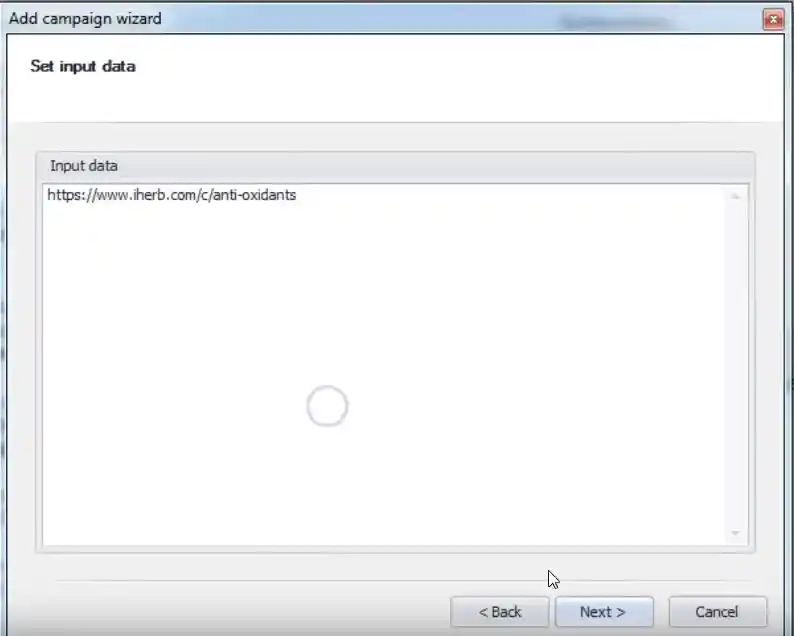
Daha sonra Set Input Data kısmı gelecek karşınıza. Bu kısımda hangi websitesinden veri çekmek istiyorsanız o linki girmeniz gerekiyor. Link Gather Mode, Input data kısmında girdiğiniz linkin neresindeki dataları toplamak istediğinizi sormaktadır. All, internal, external ve Not collect seçeneklerinden size uyan kısmını seçtikten sonra, Sağ menüdeki Mavi yıldıza basıp Autotunning! Seçmeniz gerekmektedir.
Sitede alınacak verileri otomatik olarak tanıyıp buna göre ürünleri seçmeye yardımcı olacaktır.
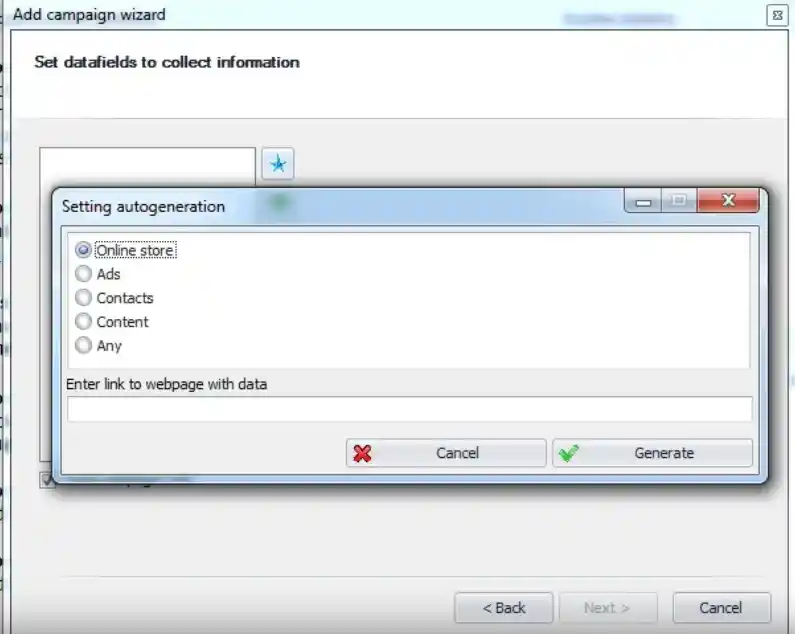
Karşınıza gelen yukarıdaki sayfada ürünlerin içeriklerinin bulunduğu linki koymanız gerekiyor. Ürünün detaylarının yazdığı, fiyatı adeti, açıklamasının bulunduğu bölümün linkini de buraya yazıyorsunuz.
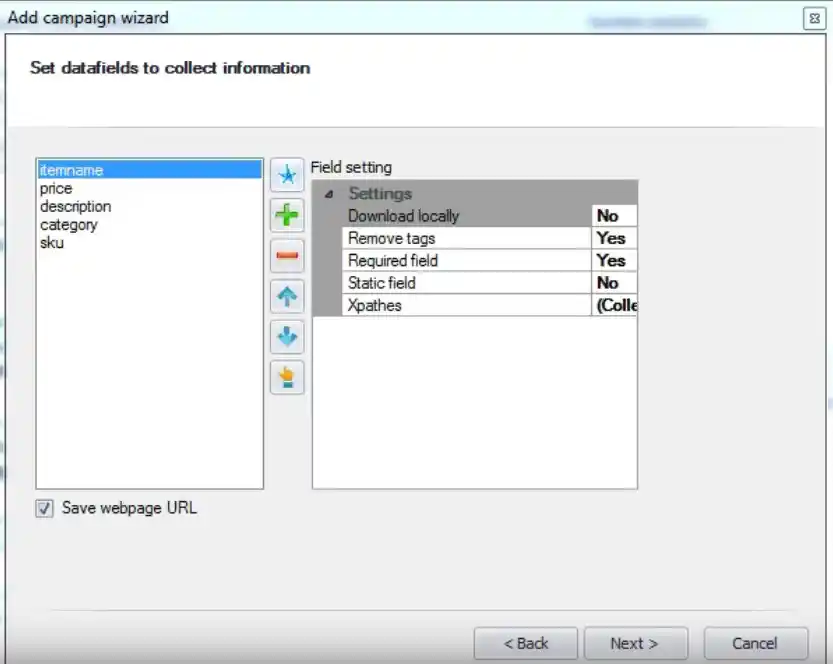
Karşınıza ürünün hangi detaylarının alınması gerektiğini gösteren tablo çıkıyor. Buradaki örnekte ürün ismi, fiyatı, kategorisi ve kodu alınmış. Daha sonra Generate dediğiniz de oluşturduğunuz data çekme Campaign Tree kısmına verdiğiniz isim ile oluşturulmuş olacaktır.
Yukarıdaki menü kısmından Start tuşuna basarak verilerinizi siteden çekebilirsiniz. Result kısmında da bu verileri görebilirsiniz. Daha detaylı bir anlatım için aşağıdaki videoyu izleyebilirsiniz.
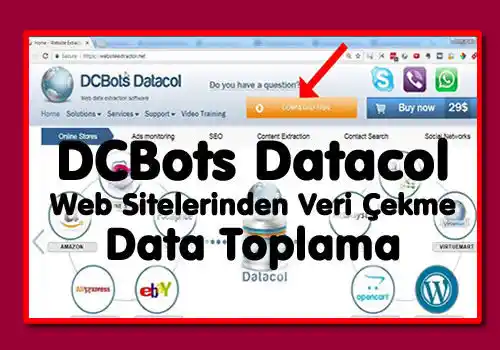
Değerli paylaşımınız için teşekkürler.Çok faydalanıyorum yazılarınızdan
Harika bir paylaşım teşekkür ederim